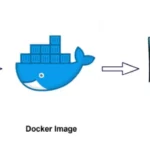Как да премахнете Docker изображения, контейнери и томове

Въведение
Docker е мощна платформа за контейнеризация, която позволява на разработчиците да създават, разпространяват и стартират приложения в изолирани среди. С времето обаче Docker средата може да стане претрупана с неизползвани изображения, контейнери и томове. Това може да доведе до изчерпване на дисковото пространство и намаляване на производителността. В тази статия ще разгледаме подробно как да почистим Docker средата, като премахнем ненужните компоненти.
Съдържание
- Основни понятия
- Премахване на Docker контейнери
- Премахване на Docker изображения
- Премахване на Docker томове
- Автоматизирано почистване
- Добри практики
- Заключение
1. Основни понятия
Преди да се потопим в детайлите, нека разясним някои основни понятия:
- Docker контейнер: Изолирана среда, в която се изпълнява приложение.
- Docker изображение: Шаблон, съдържащ инструкции за създаване на контейнер.
- Docker том: Механизъм за съхранение на данни, независим от жизнения цикъл на контейнера.
2. Премахване на Docker контейнери
2.1 Преглед на съществуващите контейнери
Първата стъпка е да идентифицираме кои контейнери искаме да премахнем. Използвайте следната команда:
docker ps -aТази команда показва всички контейнери, включително спрените.
2.2 Премахване на отделни контейнери
За да премахнете конкретен контейнер, използвайте командата:
docker rm <container_id_or_name>Заменете <container_id_or_name> с идентификатора или името на контейнера.
2.3 Премахване на всички спрени контейнери
За да премахнете всички спрени контейнери наведнъж, изпълнете:
docker container pruneТази команда ще поиска потвърждение преди да продължи.
2.4 Премахване на работещи контейнери
Ако трябва да премахнете работещ контейнер, първо го спрете:
docker stop <container_id_or_name>След това го премахнете, както е описано по-горе.
3. Премахване на Docker изображения
3.1 Преглед на съществуващите изображения
За да видите всички изображения на вашата система, използвайте:
docker images3.2 Премахване на отделни изображения
За премахване на конкретно изображение, използвайте:
docker rmi <image_id_or_name>3.3 Премахване на неизползвани изображения
Docker предоставя команда за премахване на всички неизползвани изображения:
docker image pruneЗа по-агресивно почистване, включително неизползвани родителски изображения, добавете флага -a:
docker image prune -a3.4 Справяне със зависимости
Понякога изображенията имат зависимости, които пречат на премахването. В такъв случай използвайте флага -f:
docker rmi -f <image_id_or_name>Бъдете внимателни с тази команда, тъй като може да наруши други изображения.
4. Премахване на Docker томове
4.1 Преглед на съществуващите томове
За да видите всички томове, използвайте:
docker volume ls4.2 Премахване на отделни томове
За премахване на конкретен том, използвайте:
docker volume rm <volume_name>4.3 Премахване на неизползвани томове
Docker позволява премахване на всички неизползвани томове с една команда:
docker volume prune4.4 Премахване на томове, свързани с контейнери
Когато премахвате контейнер, томовете по подразбиране остават. За да ги премахнете, използвайте:
docker rm -v <container_id_or_name>5. Автоматизирано почистване
5.1 Използване на Docker Compose
Ако използвате Docker Compose, можете да почиствате ресурси с:
docker-compose down --rmi all --volumesТази команда спира и премахва контейнерите, мрежите, томовете и изображенията.
5.2 Създаване на скрипт за почистване
Можете да автоматизирате процеса на почистване чрез скрипт. Ето пример:
#!/bin/bash
# Премахване на всички спрени контейнери
docker container prune -f
# Премахване на всички неизползвани изображения
docker image prune -af
# Премахване на всички неизползвани томове
docker volume prune -f
# Премахване на всички неизползвани мрежи
docker network prune -fЗапазете този скрипт и го направете изпълним с chmod +x cleanup.sh.
6. Добри практики
6.1 Редовно почистване
Планирайте редовно почистване на Docker средата, за да избегнете натрупване на ненужни ресурси.
6.2 Използване на именувани томове
Използвайте именувани томове вместо анонимни, за по-лесно управление и почистване.
6.3 Оптимизиране на изображенията
Създавайте по-малки изображения, използвайки multi-stage builds и минимални базови изображения.
6.4 Мониторинг на дисковото пространство
Следете редовно използването на дисковото пространство, за да предотвратите проблеми.
6.5 Документиране на процеса
Документирайте процеса на почистване и го споделете с екипа за консистентност.
7. Заключение
Ефективното управление и почистване на Docker ресурси е crucial за поддържане на здравословна и ефективна среда за разработка и производство. Чрез редовно премахване на неизползвани контейнери, изображения и томове, вие не само освобождавате ценно дисковото пространство, но и подобрявате общата производителност на вашата Docker инфраструктура.
Помнете, че всяка среда е уникална, затова адаптирайте тези практики според вашите специфични нужди. Винаги бъдете внимателни при изпълнение на команди за изтриване и се уверете, че имате актуални резервни копия на важните данни.
С правилния подход към управлението на Docker ресурси, вие можете да поддържате чиста, ефективна и лесна за управление Docker среда, което ще ви позволи да се фокусирате върху разработката и внедряването на вашите приложения.
Благодарим ви за прочитането на статията! Ако намерихте информацията за полезна, можете да дарите посредством бутоните по-долу:
Donate ☕️ Дарете с PayPalDonate 💳 Дарете с Revolut